تغییر از سیستم عامل ویندوز به لینوکس کار آسانی نیست. اگرچه لینوکس لایت برای آسانتر کردن انتقال طراحی شده است، اما سؤالاتی درباره نحوه عملکرد لینوکس وجود ندارد. با راهنمایی صحیح، می توانید سفر خود را برای تبدیل شدن به یک کاربر لینوکس ماهر آغاز کنید. در این مقاله سلام دنیا برخی از بهترین نکات برای کار با سیستم عامل لینوکس لایت در ویندوز آورده شده است.
بهترین نکات برای کار با سیستم عامل لینوکس لایت
1. نحوه استفاده از ترمینال را بیاموزید
بدون استفاده از ترمینال نمی توانید به طور کامل از کار با لینوکس لذت ببرید. اگرچه ممکن است ترسناک به نظر برسند، اما دستورات اساسی که هر روز استفاده می کنید به راحتی قابل یادگیری هستند. اگر می خواهید برنامه جدیدی نصب کنید، از دستورات زیر برای به روز رسانی بسته های خود و نصب برنامه مشخص شده استفاده کنید:
sudo apt-get update sudo apt-get upgrade sudo apt-get install programname
همچنین می توانید هنگام شروع به پیمایش و مدیریت فایل های خود از طریق ترمینال از دستوراتی مانند cd و ls استفاده کنید؛ اگرچه استفاده از برنامه فایل های داخلی برای شروع اشکالی ندارد. شما از استفاده از آموزش برای یادگیری دستورات پایه ترمینال در چند هفته اول استفاده از لینوکس لایت سود خواهید برد.
حتما بخوانید: بهترین روش نصب لینوکس روی کامپیوتر با هر نسخه
2. از ابزارهای عالی لینوکس لایت استفاده کنید
ترمینال فقط برای کار با فایل ها نیست؛ همچنین برای یادگیری بیشتر در مورد سیستم شما بسیار مفید است. باید بدانید کدام فرآیند بیشترین مصرف منابع CPU را دارد. دستور بالا ممکن است برای این کار کمک کند. tcpdump به شما امکان میدهد بستههایی را که وارد و خارج از شبکه شما میشوند، مشاهده کنید، در حالی که netstat به شما امکان میدهد درباره شبکه خود اطلاعات بیشتری کسب کنید. ابزارهای خط فرمان باورنکردنی تقریباً برای هر هدفی که فکرش را بکنید وجود دارد - و شما فقط یک جستجوی گوگل تا کشف آنها فاصله دارید. ابزارهایی برای مشاهده محتویات فایل، ابزارهای کمکی برای نظارت بر عملکرد سیستم شما و حتی برنامه های خط فرمان جالب وجود دارد.
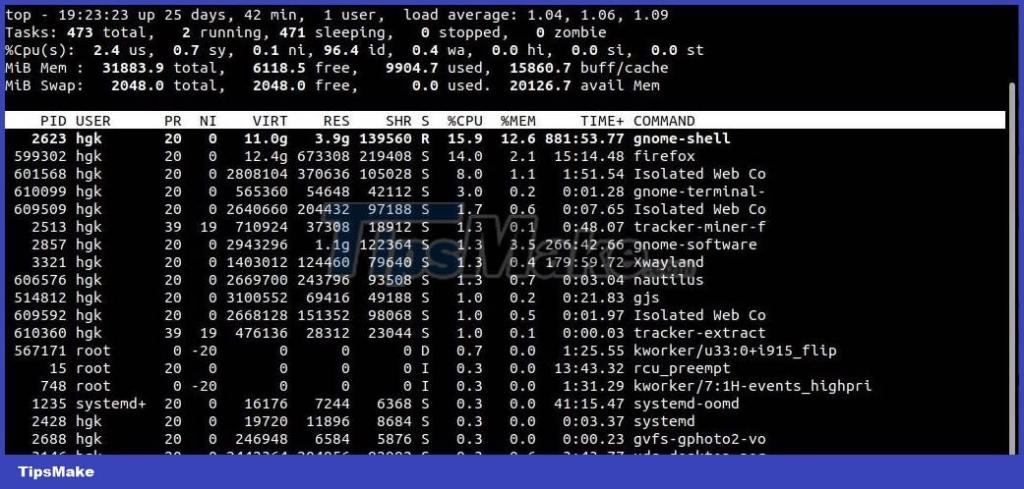
3. درایورهای سخت افزار و دستگاه را نصب کنید
اگر متوجه شدید که به نظر می رسد لینوکس لایت از ابتدا به درستی اجرا نمی شود، ممکن است لازم باشد سخت افزار و درایورهای دستگاه مناسب را نصب کنید. به طور پیش فرض، درایورهای اختصاصی روی اوبونتو و مشتقات آن از جمله لینوکس لایت نصب نمی شوند. با باز کردن منو و رفتن به Settings > Install Drivers، می توانید بررسی کنید که آیا درایورهای اختصاصی در دسترس هستند یا خیر.
هشدار: درایورهای اختصاصی AMDGPU توسط Linux Lite پشتیبانی نمی شوند، بنابراین باید از درایور پیش فرض استفاده کنید.
4. ساختار دایرکتوری لینوکس را درک کنید
ساختار دایرکتوری مورد استفاده در لینوکس تفاوت قابل توجهی با ویندوز دارد. پوشه سیستم عامل خود در دایرکتوری ریشه (/) وجود دارد و نه در درایو C:.
فایل های سیستم در پوشه هایی مانند boot (برای بوت لودر)، dev (برای فایل های مربوط به سخت افزار) و غیره (برای فایل های پیکربندی سیستم) ذخیره می شوند. فایل های حساب شما در فهرست اصلی شما ذخیره می شوند.
حتما بخوانید: آموزش ساخت مدیا سرور در لینوکس با VLC
5. نرم افزار مورد علاقه خود را نصب کنید
لینوکس لایت به طور پیشفرض شامل مجموعهای از نرمافزارهای چشمگیر است. برخی از برنامه های از پیش نصب شده در لینوکس لایت عبارتند از:
- LibreOffice Suite، جایگزینی چشمگیر و رایگان برای مایکروسافت آفیس است
- Lite Themes، یک رابط کاربری گرافیکی با کاربری آسان برای سفارشی کردن سیستم شما فراهم می کند
- ویرایشگر تصویر GIMP، یک جایگزین متن باز فتوشاپ
- TimeShift، برنامه ای که می تواند به طور خودکار عکس های فوری سیستم را ایجاد کند.

با این حال، این برنامه ها همیشه در دسترس نیستند. اگر میخواهید یک تجربه نصب یکپارچه داشته باشید، میتوانید دانلود snaps را امتحان کنید یا از برنامه داخلی لینوکس لایت برای دانلود برنامههای جدید استفاده کنید. حتی اگر با چالش کوچکی روبرو هستید، می توانید برنامه های جدید را از طریق ترمینال دانلود کنید.
سخن پایانی:
تغییر به یک سیستم عامل جدید آسان نیست، اما می توانید مطمئن باشید که استفاده از لینوکس لایت این فرآیند را بسیار آسان تر می کند.ترمینال را آزمایش کنید، نرم افزار جدید دانلود کنید و درایورها و تنظیمات سیستم خود را تغییر دهید تا زمانی که از سیستم جدید خود راضی باشید. احساس ترس نکنید، زیرا بهترین راه برای یادگیری این است که چیزهای جدید را امتحان کنید.
مطالب مرتبط:
تشخیص و پیدا کردن آدرس آی پی خصوصی و عمومی در لینوکس
کنترل برنامه هوشمند ویندوز windows 11 چیست
فعال کردن قابلیت Nearby Sharing ویندوز 11


دیدگاه ها